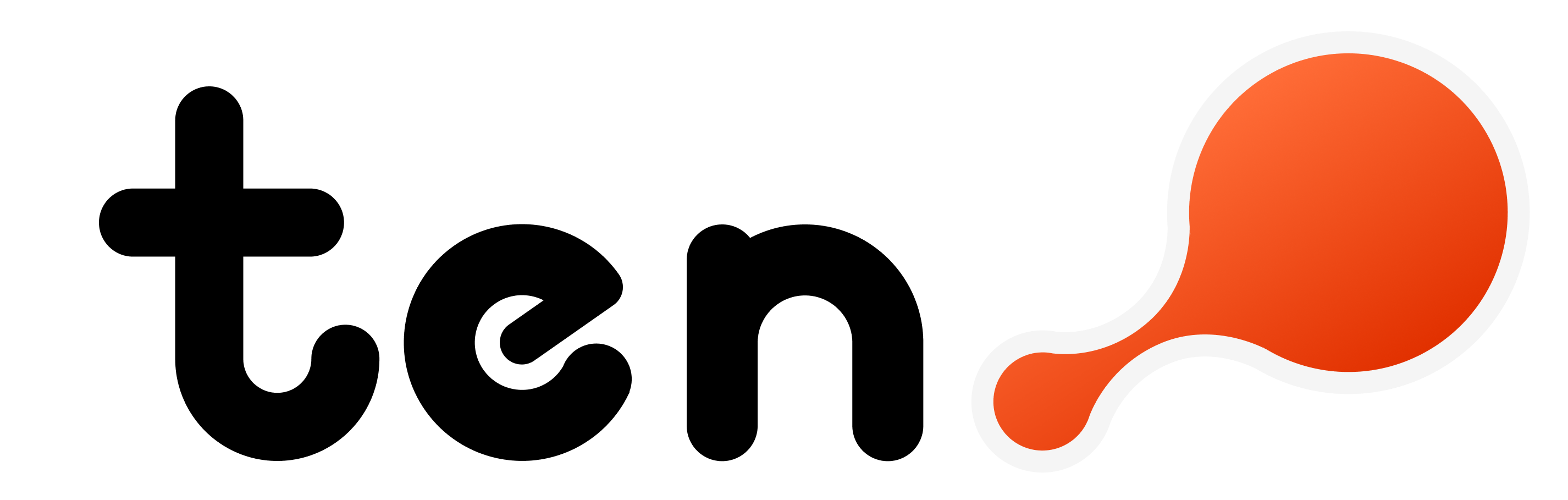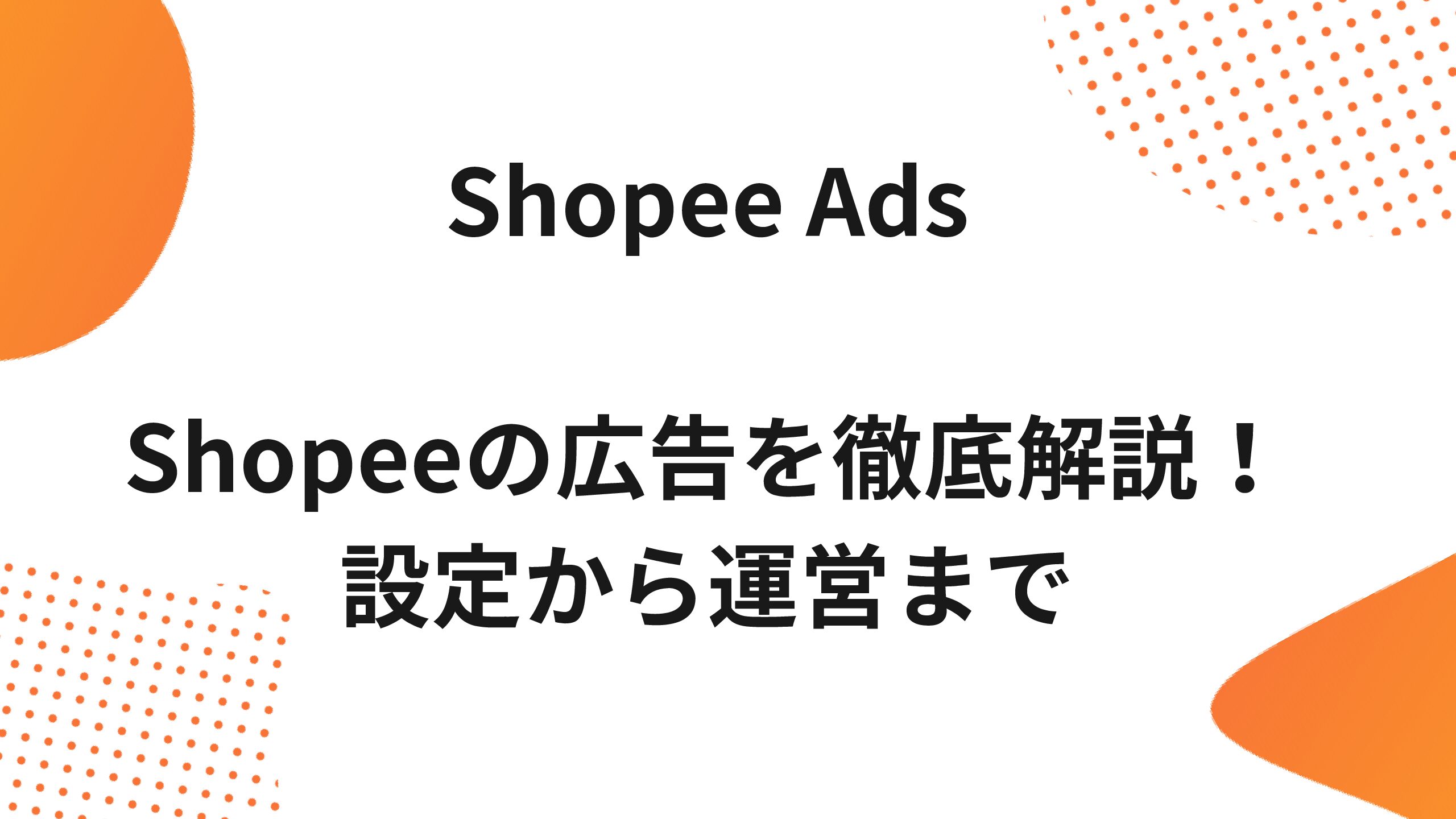【2024年最新】Shopeeアカウント作成マニュアル完全版
Shopeeは東南アジア・台湾で最大級のECプラットフォームです。今後もさらに成長すると予想されているShopeeをうまく利用できれば、あなたのビジネスも大きく拡大できるでしょう。
本記事では、これからShopeeに取り組む方に向けて、アカウントの作成方法をどこよりも丁寧に紹介します。
STEP0:アカウント作成前のチェックリスト
①開設日から30日以内に5商品の出品
Shopeeでは公式に「アカウント登録完了から30日以内に、5商品以上の出品をお願いしております。」と出品が条件とされています。
「とりあえずアカウントを作成しておいて出品は暇な時にしよう」と思って放置していると、気づいたらアカウントが停止されている可能性があるため注意しましょう。
また、5商品の出品が難しい場合は弊社にご相談ください。
②日本からの発送
Shopee Japanは日本国外からの発送には対応していません。
現地の倉庫に在庫を預ける配送形式はご利用いただけません。現地から発送したい場合は現地法人が必要になります。
③カスタマーサポートは英語
購入者へのコミニュケーションは原則英語で行います。(台湾は繁体字中国語)
Shopeeでは、言語でサポートが必要なセラー向けにフォローアップ体制(現地語⇔英語の自動翻訳機能を搭載、日本語での出店ガイド・セラー向けサポート体制)も用意されています。
以上の3つは必ず満たす必要があるため、アカウントを作成する前にチェックしておきましょう!
STEP1:事前フォームの提出
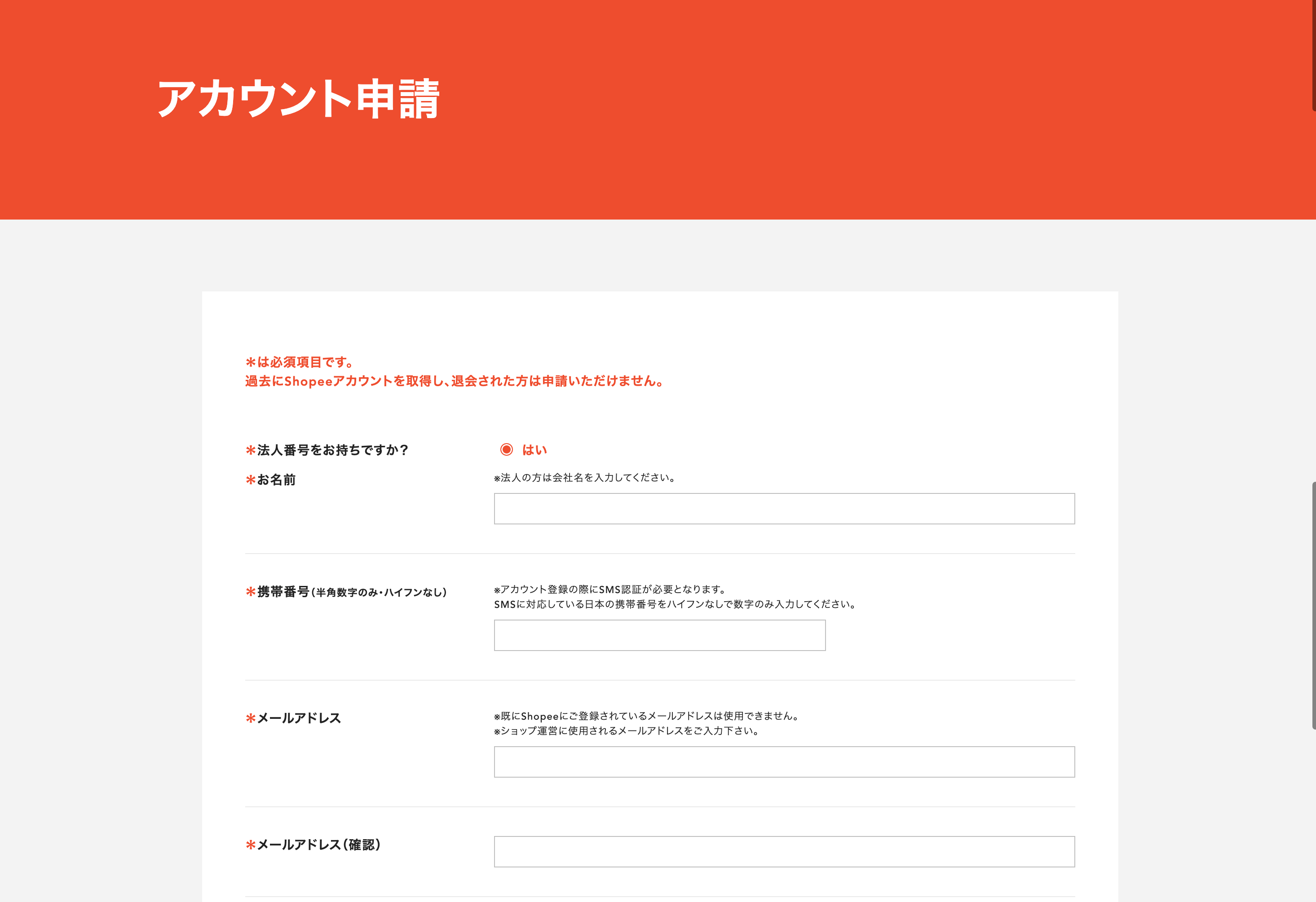
まずはこちらのURLからアカウント申請を行いましょう。
記載事項
- 法人番号の有無
- フルネーム(法人の方は会社名)
- 携帯番号(SMS認証コードを受け取る際に必要になります。日本の(+81)携帯番号のみ入力可能です。
- メールアドレス
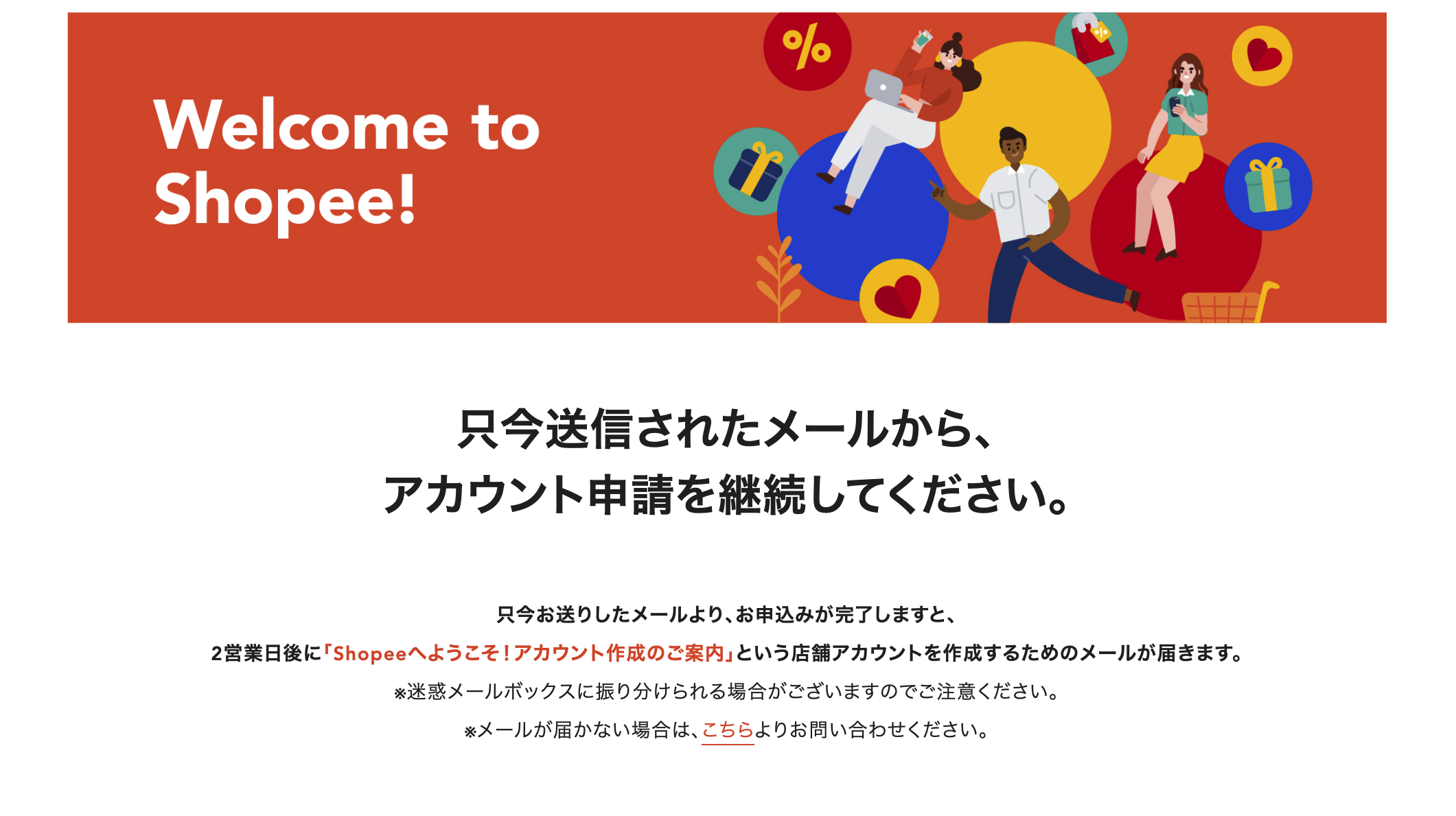
提出するとSTEP2に進むメールが送られます。
STEP2:詳細フォームの提出
STEP1で申請したメールアドレスに「【Shopee】こちらのメールよりアカウント申請を継続してください」という題名のメールが届きます。
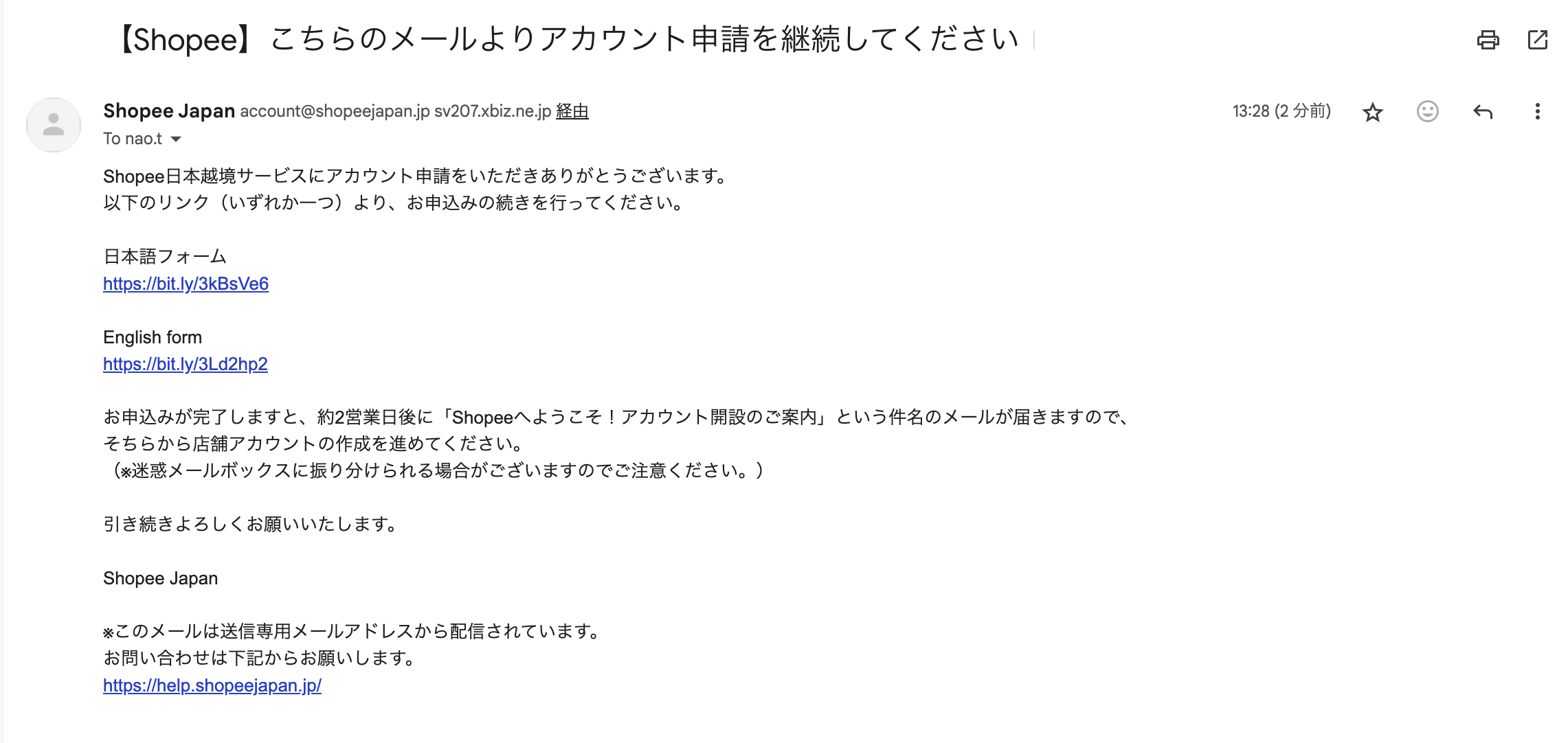
そこに記載されているリンクから、詳細フォームを提出します。
記載事項
- 個人・個人事業主・法人の種別選択
- メールアドレスの入力
- 電話番号
- 輸出者住所(英語表記)
- 在庫の有無(Shopeeでは無在庫販売、ドロップシッピングが認められています)
- 国内外実店舗の売上実績
- ECの経験(売上実績と実施プラットフォーム)
- 販売する主なカテゴリー(28の大分類の中から選択)
- 出品予定の商品数
- 初期出店マーケット(シンガポール、台湾、フィリピン、マレーシア。言語と市場規模、消費者動向から初心者にはシンガポールが広く推奨されています)
- 商品の仕入れ方法
- 希望のShopeeサポート言語(日本語、中国語、英語)
- 個別ハンズオン支援が受けられるPSP(Priority Seller Program)の希望
入力が終わると下記の画面が表示されます。
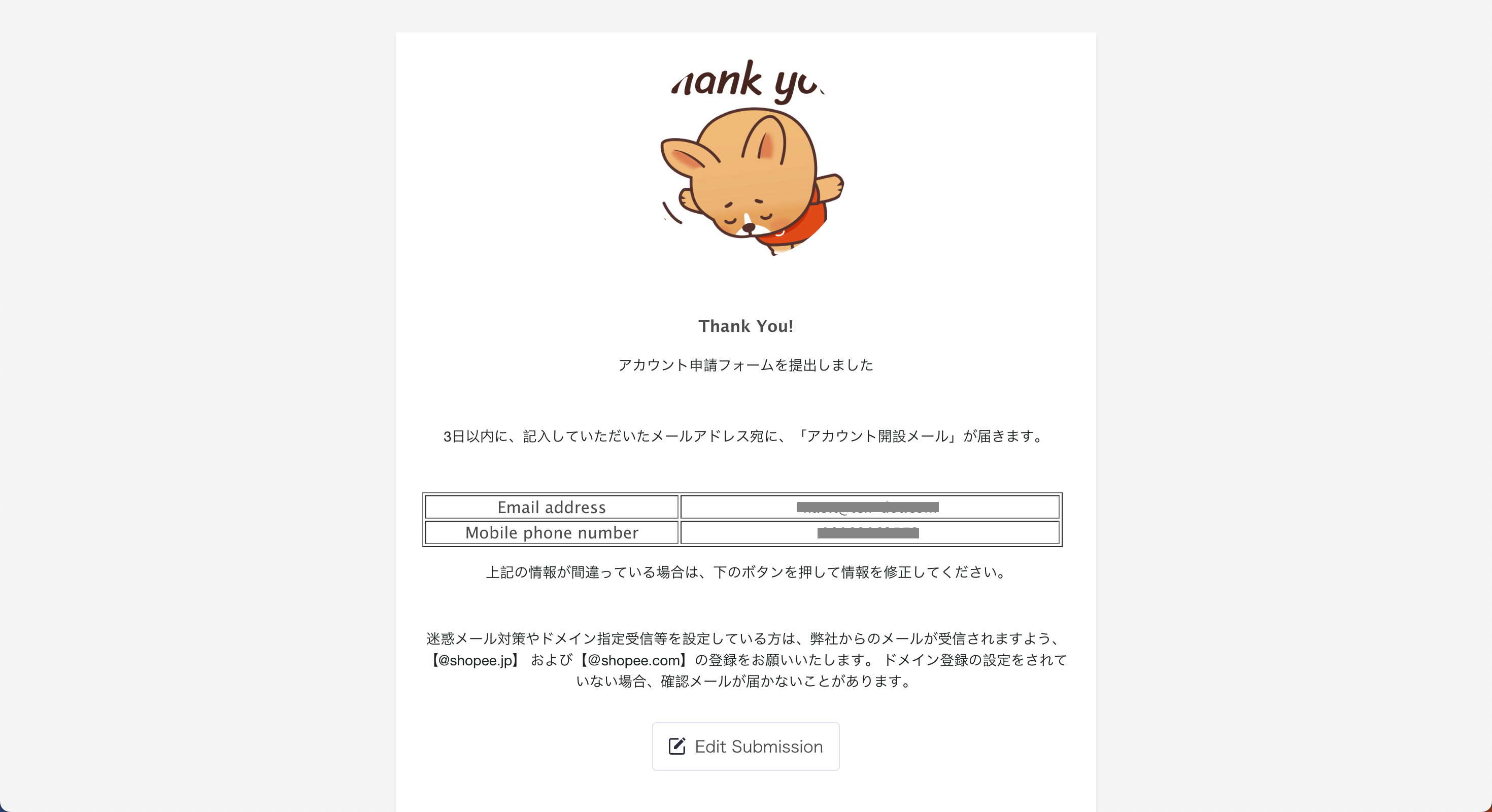
申請後3日〜1週間ほどで審査が終わり、「Shopeeへようこそ!アカウント開設のご案内」というタイトルでアカウント開設のメールが届きます。
これでShopeeアカウントの作成は完了です!
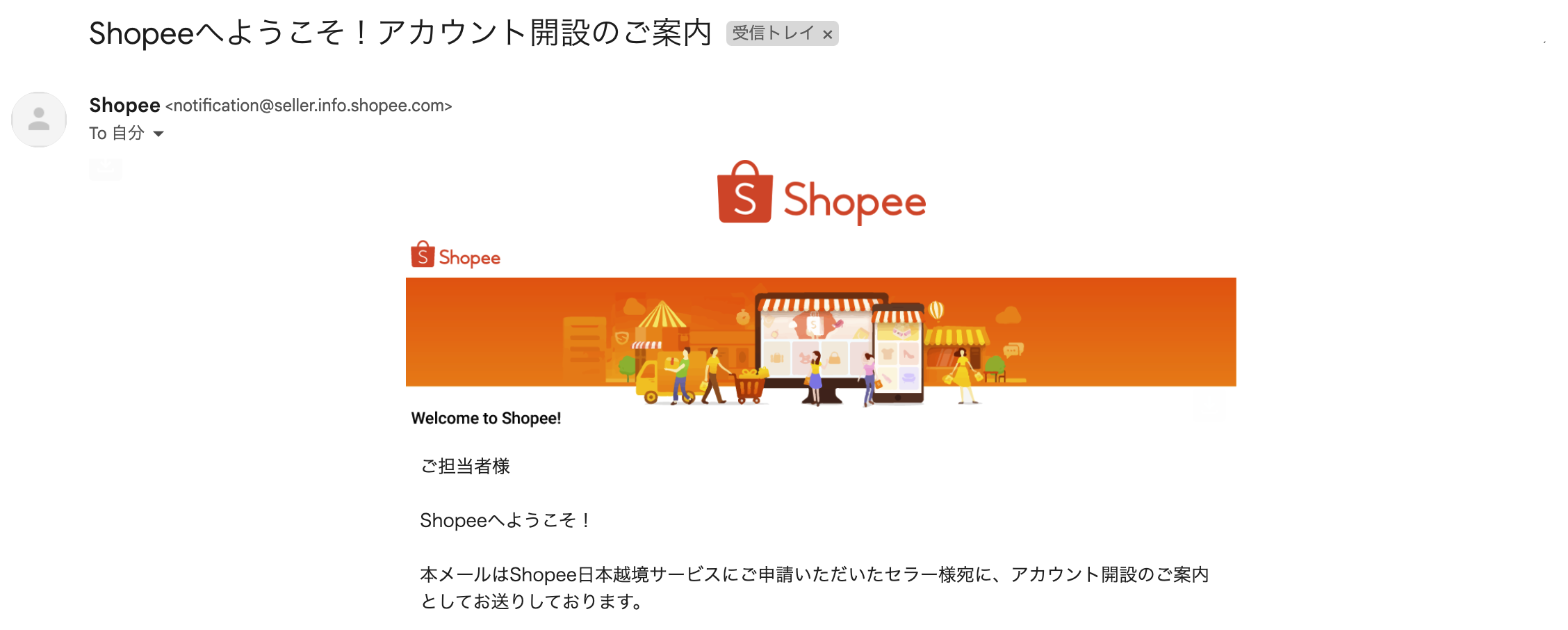
メールに記載されているURLからは、希望したマーケットのショップの設定に移れます。
ショップ設定から、
- ショップ名
- 説明文
- ロゴ
- カバー写真
- その他最大5つの写真や動画
を追加し、あなたのショップのブランディングをしましょう。
STEP3:売上金の受け取りの設定
Shopeeでは売上の受け取り時に「ペイオニア」という海外の送金プラットフォームを利用します。
最後に、売上を受け取るために
- ペイオニアのアカウント作成
- ペイオニアとShopeeの連携
を完了させましょう!
(1)ペイオニアのアカウント作成
まず、下のリンクからアカウントを作成しましょう。
https://www1.payoneer.com/ja/accounts/
申請後およそ3営業日で審査がおわり、アカウントを作成することができます。
(2)Shopeeのメインアカウントの作成
Shopeeアカウント開設後、5営業日内に「Activate your Shopee Merchant Main-account」という件名のメールが届きます。
メール内の「Activate Account」をクリックし、メインアカウントを作成しましょう。
メインアカウントについて詳しく>>>
(3)メインアカウントとペイオニアの連携
1) Payment Password(ペイメントパスワード)の設定/更新
メインアカウントのサイトにログインし、左側のメニューバーで「My Account」をクリックします。
Payment Passwordの「Set Now」をクリックし、Payoneerとの連結用のパスワードをご自身で設定します。(既に設定されたことがある場合、「Change Password」と表示され、変更が可能です。)
※ショップごとに異なるPayment Passwordを設定する必要はありません。メインアカウントと繋がっているすべてのショップに1つのパスワードが適用されます。
※Payment Passwordの設定は、Main Accountのみで可能です。必ず右上がMainの格式でログインされていることをご確認ください。
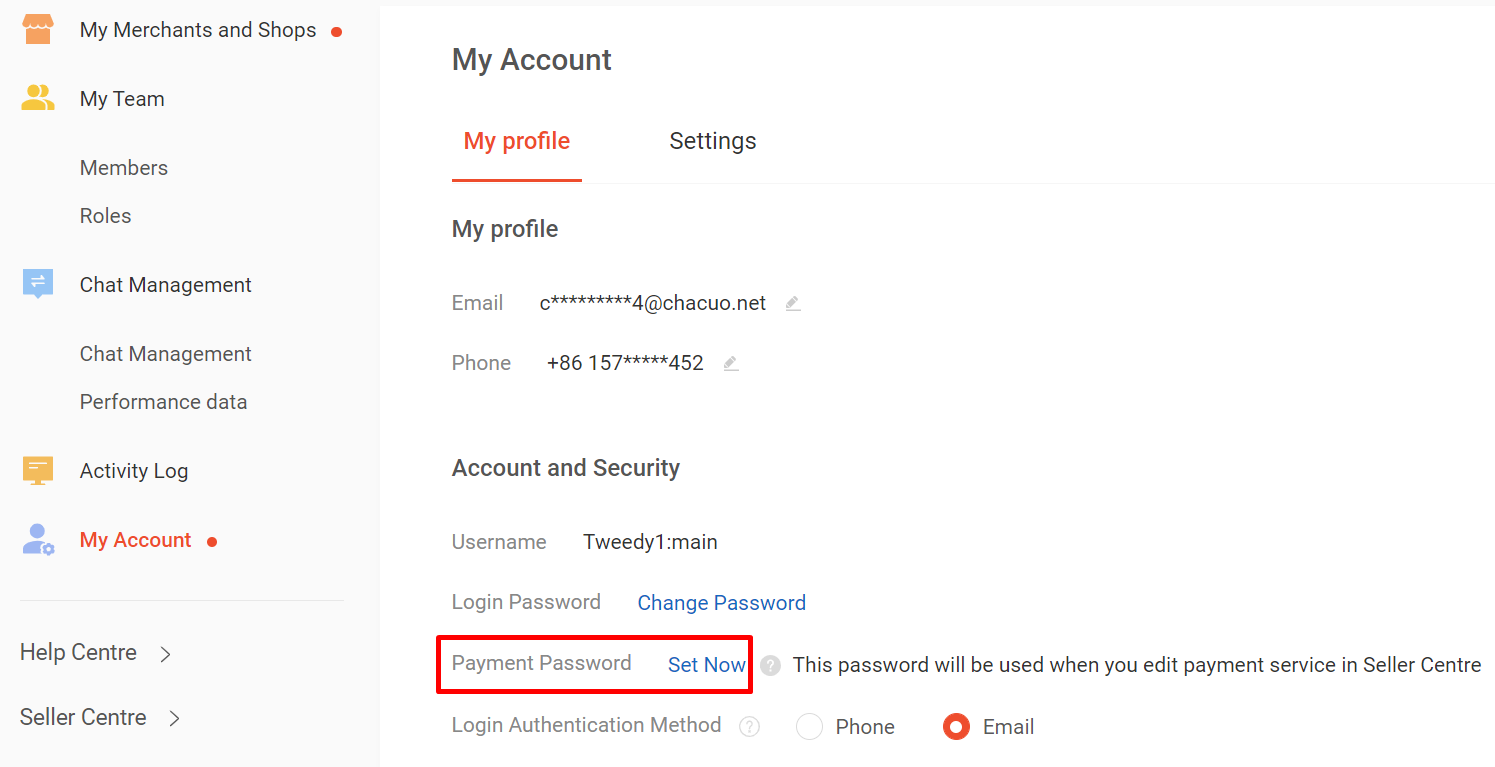
2) その後、メインアカウント内の左側のメニューバー「Seller Center」をクリックすると、セラーセンターに移動します。
※必ずSeller Centerをクリックしてください。他の経路でセラーセンターに遷移すると、メインアカウントとの連結が反映されません。
3) セラーセンターで左側のメニューバー「Payment Services」をクリックします。
一つ目のポップアップでは、セラーセンターのログイン用のパスワードを入力します。((1)で設定したPayment Passwordではない)
4) Payoneerのマークが出てきたら、Register/Loginボタンをクリックをし、メインアカウントで設定したPayment Password(ペイメントパスワード)を入力します。
その後、Payoneerのページに切り替わるので、Payoneerへの登録もしくはサインインをします。
5) Seller CenterのPayment Services内のPayoneerの欄にActiveと表示されている場合、Payoneerとの連結が完了しています。
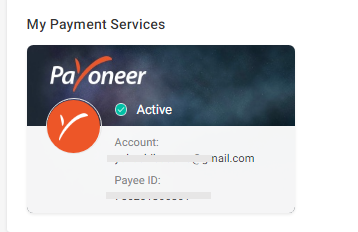
Shopeeアカウント作成のよくあるエラー事例
【 Shopeeへようこそ!アカウント開設のご案内】というメールが届かない場合
まずは迷惑メールフォルダに入っていないか確認しましょう。
迷惑メールフォルダに入っている場合、「@shopee.jp」「@shopee.com」のドメインは受信許可リストに入れておきましょう。
迷惑メールフォルダにも届かない場合、再送専用フォームを送信できます。
「メールアドレス」「電話番号」「初期出店マーケット」の3つの項目を入力すれば、1〜2営業日以内にアカウント開設メールが再送されます。
SMS認証が届かない場合
- 表示されている番号が正しいものか確認
- ネットワークが安定しているか確認
- 送信ボタンを押してない
- 海外のSMS受信許可
- 楽天モバイルを使用している
それぞれ試しても解決しない場合は、Shopee Japanのヘルプページからお問い合わせしましょう。
まとめ
これでアカウント作成は完了です。
30日以内に5商品以上出品する必要があるため、準備に取り掛かりましょう!